音声入力を行う場合において、言語を切り替えるのは大事なことです。
Macでの日本語と英語の音声切り替えの方法についてまとめてみます。
特別なソフトは、不要
Macで音声入力を行う際に、ショートカットはコマンドボタン(⌘)を2回押す形で起動ができます。
設定で変えることもできます。気になったときに音声入力ができるのは便利です。
システム設定>音声入力>キーボード
を見てもらえば、下記のように、どのキーを音声入力の起動に割り当てるかを簡単に選ぶことができます。

こだわりがなければ、どちらかのコマンドキーを2回押すでいいのかなと考えます。
入力、言語の追加
音声入力言語について、1言語でよければこのままで設定は完了です。
もし英語を日本語も使うと言う場合には、英語の設定をしておくとまた便利です。
システム設定>音声入力>キーボード
で、「言語」が選べます。
この言語で「英語」と入力をしてもらえば、その地域の英語を入力することができます。これにより、英語でも音声入力ができるようになります。
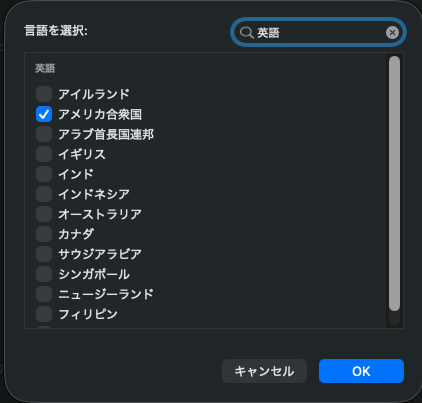
音声入力言語は2つある場合の入力切り替えについては、キーボードの設定に依存します。
最初は左右のコマンドボタンの使い分けで、どちらの言語を入力するか決めようかなと考えたのですが、うまくいきませんでした。SwitchDictLangを購入しようかなと試してみたのですが、決済リングがうまく働いていないみたいでだめでした。その後は自作をしてみようかなと考えたのですが、Appleがこの部分の操作をkarabinerなどに、させるような使用を解放してないようです。
結局堂々巡りしているうちに、単純にキーボードの言語依存によって、音声入力の仕方を使い分けれることに気がつきました。皆さんはあんまり迷わずに、音声入力の言語を追加して、後はキーボードの設定に従って音声入力を使い分けてもらえば簡単です。
iPhoneの場合
ちなみに、iPhoneの場合も、入力言語によって音声入力の言語を選択してくれます。
Macのように、このような音声言語追加をあまり考えずに操作ができました。操作するためには、英語のキーボードも入れておくと良いでしょう。どちらのキーボードを立ち上げているかによって音声認識の言語を選択するのは、Macと同様でした。中国語や韓国語を入力したいということであれば、それらキーボードを入れておけば同様に対応可能です。
ちょっとした工夫ですが、試してみてください。
【編集後記】
出国する人などのご相談を受けていると、12月が近づいたなと意識することがあります。国によって課税課が違うことからも、外国の方が日本に来て、所得税を計算する際に違和感があるのは当然だなと感じます。
